Apples forhåndsvisningsprogram i OS X er et veldig praktisk verktøy for rask redigering av bilde- og PDF-filer. Den støtter en rekke alternativer for å annotere bilder og justere farger, beskjære og ellers redigere dem, det kan også brukes til å raskt konvertere et bilde til et annet format.
Forhåndsvisning støtter lesing av de fleste vanlige bildformattyper, og lar deg også eksportere dem til de samme typene, så selv om forhåndsvisning ikke er angitt som standardprogram for håndtering av bilder, kan du fortsatt bruke den til å raskt lage en bildekonvertering.
For å gjøre dette, høyreklikk bildet i Finder og velg Forhåndsvisning fra Åpne Med-menyen. Velg deretter Eksporter eller Lagre som fra Fil-menyen, og i dialogboksen Lagre vil du se en rullegardinmeny Format som du kan bruke til å velge ønsket bildeformat, som enten er JPEG, JPEG2000, OpenEXR, PDF, PNG eller TIFF. Når du velger et format, kan det hende du ser noen justeringsalternativer tilgjengelig, for eksempel at alfakanalen for PNG-er kan inkludere transparenter og angi kompresjonsnivået for JPEG-bilder.

Disse alternativene er tilgjengelige for enkeltbilder, men kan også brukes på batchbilder. For å gjøre dette, i stedet for å åpne et enkelt bilde av gangen, velg et antall av dem i Finder og likeledes høyreklikk for å åpne valget i Preview. Når de åpnes på denne måten, samles de i et enkelt forhåndsvisningsvindu som vil vise dem som miniatyrbilder til venstre for hovedvisningsområdet. Med denne visningen kan du deretter holde kommandotasten og velge noen av bildene i tilfeldig rekkefølge, bruk Shift-tasten for å velge en serie bilder i rekkefølge, eller velg en og trykk deretter Command-A for å velge dem alle.
Med de ønskede bildene du har valgt, vil alternativet Eksporter i Fil-menyen endres til Eksporter valgte bilder, som gir deg de samme alternativene for å lagre dem i ønsket format. Husk at når du bruker batchkonverteringer, kan du ikke navngi filene annerledes, så de vil beholde deres opprinnelige navn, men har et nytt filtype-suffiks som er knyttet til dem.
Det kan være god praksis å bruke separate mapper for å gruppere kilde- og destinasjonsbilder, noe som kan gjøre det enklere å administrere store konverteringssett.



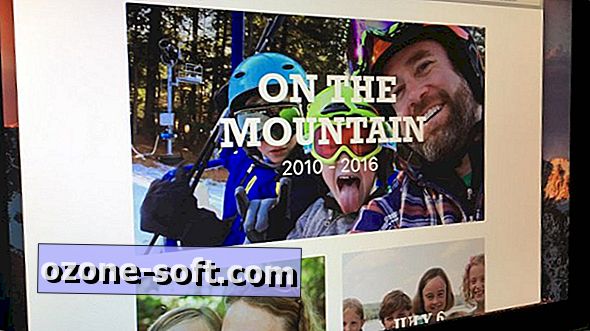









Legg Igjen Din Kommentar